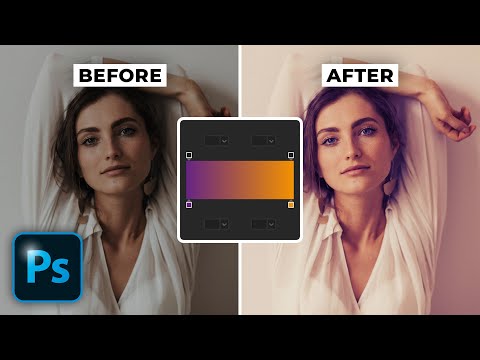Deze wikiHow leert je hoe je een bestand opent dat gemaakt is in Apple's tekstverwerkingsapp Pages op Windows of macOS. Als je een Mac gebruikt, dubbelklik je op het bestand dat eindigt met de bestandsextensie ".pages" om het in Pages te openen. Als je Windows gebruikt, kun je een gratis iCloud-account maken om Pages-bestanden te openen en te bewerken in de officiële webversie van Pages. Als u het bestand niet wilt bewerken, kunt u een snelle hernoemingstruc proberen om het bestand als PDF of-j.webp
Stappen
Methode 1 van 3: iCloud op internet gebruiken

Stap 1. Maak een Apple ID aan als je die nog niet hebt
Als u Pages-bestanden zowel in Windows wilt kunnen bekijken als bewerken, kunt u dit het eenvoudigst doen door de officiële webgebaseerde Pages-app van Apple voor iCloud te gebruiken. iCloud-accounts zijn gratis, zelfs als u geen iPhone, iPad of Mac hebt, bent u beperkt tot het gebruik van web-apps, waaronder Pages. Om een Apple ID aan te maken, gaat u naar https://appleid.apple.com/account?localang=en_US en vult u het formulier in.
Je kunt deze methode ook gebruiken als je een Mac hebt en je problemen ondervindt met de toepassing Pages

Stap 2. Ga in uw browser naar
U wordt gevraagd om in te loggen met uw Apple ID.

Stap 3. Voer uw Apple ID in en klik op de pijl
Een leeg wachtwoord wordt uitgevouwen.

Stap 4. Voer uw Apple ID-wachtwoord in en klik op de pijl
Hiermee logt u in bij iCloud.
Als u een Apple-product, zoals een Mac of iPhone, hebt aangesloten op uw Apple ID, wordt u gevraagd om uw aanmelding te voltooien met behulp van tweefactorauthenticatie. Volg hiervoor de instructies op het scherm

Stap 5. Klik op de Pages-app
Het is het oranje pictogram met een wit potlood en papier. Hiermee wordt de webversie van Pages geopend.
Als het Pages-bestand dat u wilt bekijken of bewerken als bijlage bij een e-mailbericht is gevoegd, moet u het nu downloaden voordat u het kunt openen in Pages op het web. Als u bijvoorbeeld Gmail gebruikt, opent u het bericht en klikt u op de pijl op de bijlage om het te downloaden

Stap 6. Klik op het pictogram van een wolk met een pijl
Het staat bovenaan Pages. U wordt gevraagd een bestand te selecteren.

Stap 7. Selecteer het Pages-bestand en klik op Openen
Als je het uit een e-mailbericht hebt gedownload, staat het waarschijnlijk in je map Downloads. De bestandsnaam moet eindigen op.pages. Hiermee wordt het bestand geüpload.

Stap 8. Dubbelklik op het bestand in Pages om het te openen
De inhoud van het bestand is nu zichtbaar en bewerkbaar.
- Wijzigingen die u in het bestand aanbrengt, worden automatisch opgeslagen terwijl u werkt.
- Als u het bestand moet downloaden nadat u wijzigingen heeft aangebracht, klikt u op het moersleutelpictogram in de rechterbovenhoek en selecteert u Download een kopie.
- Om een PDF van het Pages-bestand te maken, klikt u op het moersleutelpictogram in de rechterbovenhoek, selecteert u Afdrukkenen klik vervolgens op PDF Openen zodra het bestand is geconverteerd.
Methode 2 van 3: Converteren naar een zipbestand op Windows

Stap 1. Open de map met uw Pages-bestand
Blader door uw bestanden in een Verkenner-venster en zoek het Pages-bestand dat u wilt openen.
- Met deze methode kunt u mogelijk een PDF-versie van het Pages-bestand op uw pc bekijken, afhankelijk van de versie van Pages die is gebruikt om het bestand te maken. Als er geen PDF beschikbaar is, moet u op zijn minst een JPG-afbeelding van de eerste pagina van het document kunnen bekijken.
- Als u geen bestandsextensies op uw computer kunt zien, zoals.zip,.pdf of.jpg, moet u die functie inschakelen voordat u doorgaat.

Stap 2. Klik met de rechtermuisknop op het bestand en selecteer Naam wijzigen
Met deze optie kunt u de naam van uw bestand bewerken.

Stap 3. Vervang de.pages-extensie door.zip
Verwijder de Pages-extensie aan het einde van de huidige naam van uw bestand en vervang deze door een Zip-extensie. Dit kan voldoende zijn om de inhoud van het bestand als zip-archief te openen.
U wordt gevraagd te bevestigen of u de bestandsnaam echt wilt wijzigen. Selecteer Ja als daarom gevraagd wordt.

Stap 4. Pak het zip-bestand uit
Klik hiervoor met de rechtermuisknop op het. Zip-bestand, selecteer Alles uitpakkenen klik vervolgens op Extract. Hierdoor worden de bestanden uitgepakt en wordt automatisch een map geopend met dezelfde naam als het Pages-document.

Stap 5. Dubbelklik op het bestand dat eindigt op.pages
Dit zou een map moeten openen met een paar bestanden.

Stap 6. Dubbelklik op de map QuickLook
Als u deze map niet ziet, hoeft u zich nog geen zorgen te maken - ga gewoon naar de volgende stap.

Stap 7. Dubbelklik op het voorbeeld.pdf-bestand
Als u dit bestand ziet, dubbelklikt u erop om het volledige Pages-document te openen in uw standaard PDF-viewer (zoals uw webbrowser of Adobe Acrobat).
Als u dat bestand niet ziet, maar wel een met de naam voorbeeld.jpg, kunt u alleen een JPG-afbeelding van de eerste pagina in het bestand openen.
Methode 3 van 3: Pages voor macOS gebruiken

Stap 1. Dubbelklik op het Pages-bestand op uw Mac om het in Pages te openen
Pages is een gratis applicatie die vooraf is geïnstalleerd op macOS. Tenzij je de app hebt verwijderd, zou dubbelklikken op een bestand dat eindigt met de bestandsextensie ".pages" het bestand automatisch in Pages moeten weergeven.
- Als het bestand in een andere app wordt geopend, klikt u met de rechtermuisknop op de bestandsnaam, selecteert u Openen meten kies vervolgens Pagina's.
- Als je Pages niet op je Mac hebt, ga dan verder met deze methode.

Stap 2. Open de App Store op je Mac
Als je Pages niet hebt geïnstalleerd, kun je het opnieuw installeren vanuit de App Store. Het App Store-pictogram ziet eruit als een witte "A" in een blauwe cirkel. U vindt het in uw map Toepassingen.

Stap 3. Klik op het zoekvak
Het staat in de linkerbovenhoek van het App Store-venster.

Stap 4. Zoek pagina's in de App Store
Voer uw trefwoord in het zoekvak in en druk op Opbrengst op je toetsenbord. Hiermee worden alle overeenkomende resultaten op een nieuwe pagina weergegeven.

Stap 5. Klik op het cloudpictogram naast de Pages-app
Als je de app hebt verwijderd, zie je ernaast een cloudpictogram, waarmee je hem snel opnieuw kunt downloaden.
- Als je het ziet KRIJGEN klik in plaats daarvan daarop en klik vervolgens op Installeren.
- Mogelijk wordt u hier in een pop-upvenster gevraagd om uw actie te bevestigen. Log in dit geval in met uw Apple ID en wachtwoord om te bevestigen.

Stap 6. Dubbelklik op het Pages-bestand op uw computer
Nu Pages is geïnstalleerd, wordt het geopend voor weergave en bewerking in de Pages-app.